Hur man ändrar standard Google-konto

Använder du flera Google-konton på Android och PC och vet inte hur man ändrar standard Google-konto? Läs vidare för att lära dig de hemliga stegen.
Att få en död och fast pixel på LCD och TFT är vanligare än du tror, men att uppleva den fastnade pixelskärmen är extremt frustrerande.
Vi har alla flera gånger sett att ett par pixlar fastnar på din dators LCD-skärm. Boven till Stuck Pixels kan relateras till hårdvaruproblem som kan uppstå på grund av tillverkningsfel. Om du undrar hur man fixar en pixel som har fastnat på skärmen kan det göras på tre olika sätt.
I det här inlägget kommer vi att prata om den enklaste metoden för att fixa en fast pixel på din skärm.
Steg för att fixa fasta pixlar på din skärm
Om du får en död pixel på din datorskärm kan du enkelt fixa en fast pixel på din skärm. För att göra det kan du använda två olika metoder.
Läs också:-
8 bästa skärmdelningsprogramvaran för Windows Letar du efter bästa skärmdelningsprogramvaran för Windows? Om ja, så här är listan över bästa mjukvara för skrivbordsdelning...
Steg för att fixa fastnade pixlar manuellt
Vi känner alla till kraften i akupressur och den magi den skapar. Om du inte har gjort det kan du prova genom att använda dina egna händer för att fixa de fastnade pixlarna. Följ stegen för att snabbt fixa fastnade pixlar manuellt.
Steg 1: Först ser du de färgglada paletterna och sedan måste du stänga av din bildskärm.
Steg 2: Leta efter en mjuk trasa som skyddar din bildskärm från repor.
Steg 3: Nu måste du lägga den fuktiga trasan på ytan där du ser den fastnade pixeln och lägga lite tryck på den. Se till att trycket inte är för starkt och tryck inte på det andra området eftersom det kan skapa fler pixlar som har fastnat för dig.
Steg 4: Du måste stänga av din maskin samtidigt som du trycker på skärmen.
Steg 5: nu, när du tar bort trycket, kommer du att märka att den fastnade pixeln är eliminerad från din bildskärm.
Det är en effektiv metod som hjälper dig att fixa en fast pixel eftersom den presenteras i flytande form som visar att vätskan i en eller flera av dess underpixlar inte har spridit sig på liknande sätt.
Läs också:-
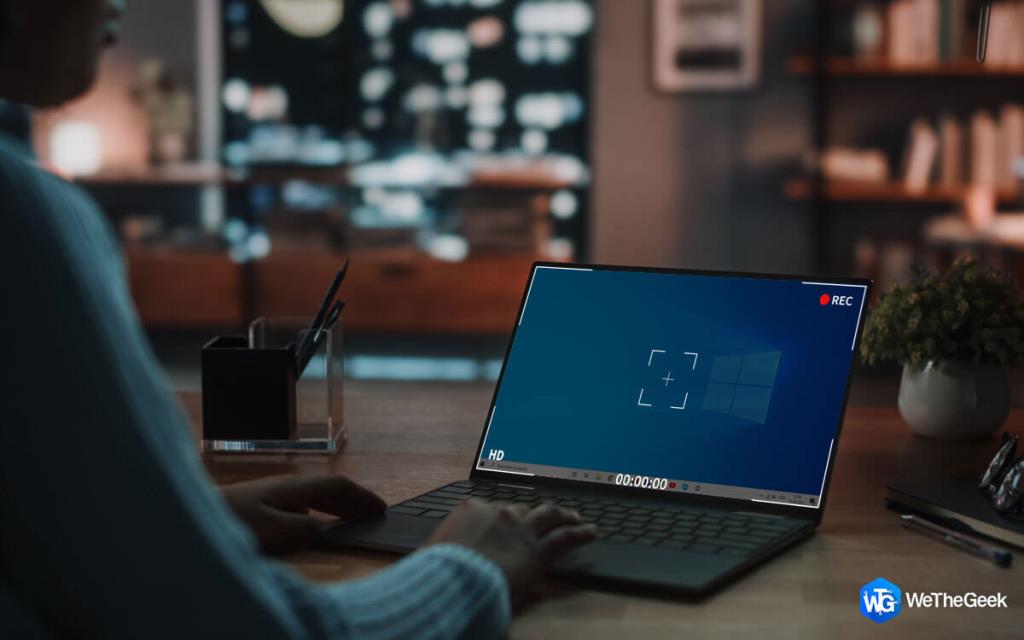 15 bästa gratis skärminspelare för Windows PC... Kolla in listan över bästa skärminspelningsprogramvara för Windows som gör din uppgift lätt. Dessa skärmdumpar...
15 bästa gratis skärminspelare för Windows PC... Kolla in listan över bästa skärminspelningsprogramvara för Windows som gör din uppgift lätt. Dessa skärmdumpar...
Verktyg för att fixa en fast pixel på din skärm.
Online monitortest
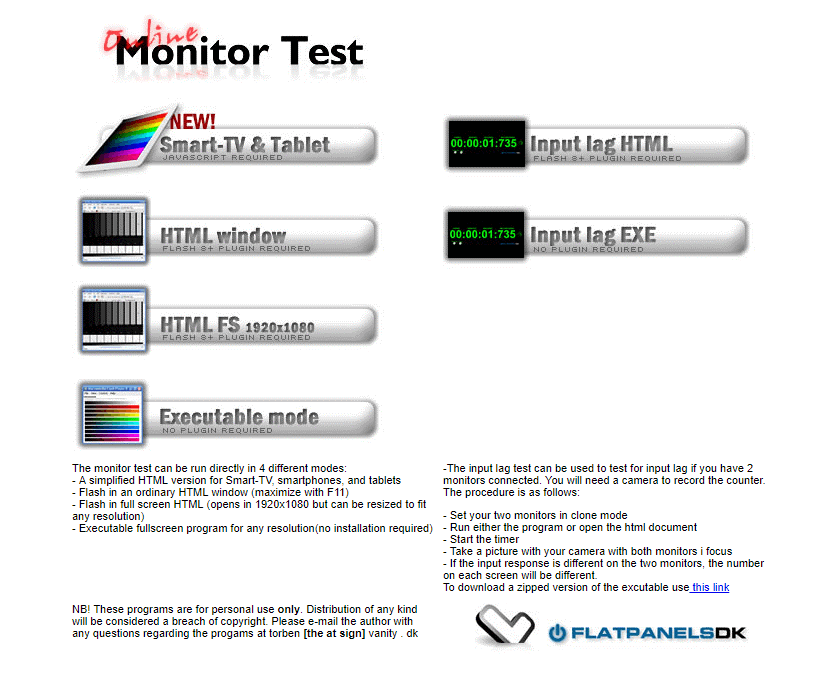
Att använda onlinemonitortestet hjälper dig att känna igen de dåliga pixlarna men också att använda det för att testa den högsta kvaliteten på ditt skrivbord. Programvaran ger tre olika sätt att testa bildskärmens kvalitet på bästa möjliga sätt. Det kan dock vara installerat på din dator i körbart läge eller behöva flasha onlineversionen.
Det låter dig starta timern och ställa in de två monitorerna i klonläge. Faktum är att du kan köra verktyget på systemet eller komma åt HTML-dokumentet. Det är verkligen en fantastisk pjäs att ge ett försök.
UDPixel
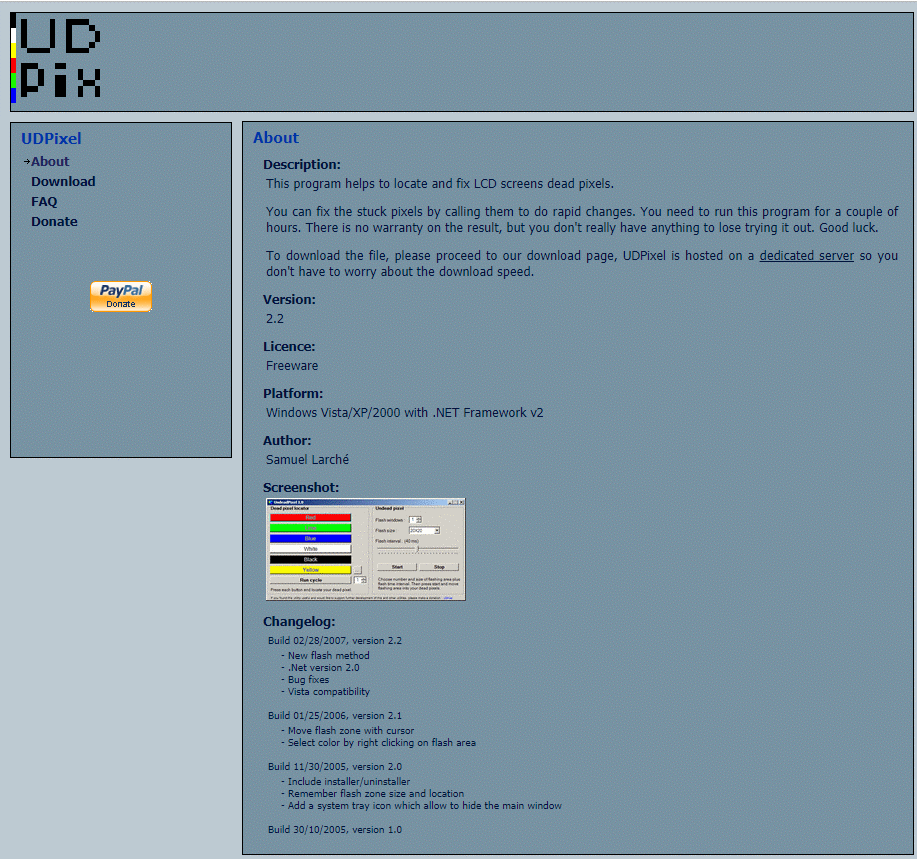
UDPixel är ett gratisprogram som också är känt som UndeadPixel. Den är utformad för att upptäcka och fixa de fastnade pixlarna genom att göra några snabba ändringar. UndeadPixel-programvaran behöver Microsoft .NET Framework vilket innebär att om du inte äger en Windows-maskin kan du lita på vilket annat verktyg som helst. Den är tillgänglig på Windows 2000, XP och Vista.
Det är praktiskt för att identifiera oregelbundenheter på skärmen och hitta misstänkta pixlar. Med andra ord är det ett pålitligt verktyg som är designat för att hantera pixlarna på din skärm.
JScreenFix
Det är ett annat anmärkningsvärt verktyg som enkelt fixar döda och fastnade pixlar. Allt du behöver göra är att komma åt programvaran på din maskin och fixeringen kommer att göras inom 10 minuter. JScreenFix laddar ett webbläsarfönster i svart färg som reflekteras som en kvadrat med blinkande pixlar.
JScrenFix är ett lättanvänt verktyg som drar pixelfixaren på den fastnade pixeln. Det är ett fantastiskt program som är lämpligt för OLED- och LCD-skärmar.
Så det här är den enklaste metoden för att fixa en fast pixel på din skärm som du kan lita på för att få jobbet gjort. Om någon av metoderna inte fungerar för din skärm kan du kontakta en tekniker för att byta ut skärmen.
Använder du flera Google-konton på Android och PC och vet inte hur man ändrar standard Google-konto? Läs vidare för att lära dig de hemliga stegen.
Facebook-berättelser kan vara mycket roliga att göra. Här är hur du kan skapa en berättelse på din Android-enhet och dator.
Fyller det på din Android? Lös problemet med dessa nybörjarvänliga tips för alla enheter.
Hur man aktiverar eller inaktiverar stavningskontrollfunktioner i Android OS.
En handledning som visar hur du aktiverar utvecklaralternativ och USB-felsökning på Samsung Galaxy Tab S9.
Älskar du att läsa e-böcker på Amazon Kindle Fire? Lär dig hur du lägger till anteckningar och markerar text i en bok på Kindle Fire.
Jag ger en lista över saker du kan prova om din Android-enhet verkar starta om slumpmässigt utan uppenbar anledning.
Vill du lägga till eller ta bort e-postkonton på din Fire-surfplatta? Vår omfattande guide går igenom processen steg för steg, vilket gör det snabbt och enkelt att hantera dina e-postkonton på din favorit enhet. Missa inte denna viktiga handledning!
En handledning som visar två lösningar på hur man permanent förhindrar appar från att starta vid uppstart på din Android-enhet.
Behöver du nedgradera en app på Android-enhet? Läs den här artikeln för att lära dig hur du nedgraderar en app på Android, steg för steg.






